Usando o Camo em outros aplicativos
O Camo foi projetado para funcionar apenas com os aplicativos que você já usa e se integra automaticamente a todos os principais aplicativos em execução no macOS e Windows modernos. Isso inclui aplicativos populares de videoconferência, como Zoom e Microsoft Teams, além de navegadores como Google Chrome e Safari.
Se o seu computador estiver executando uma versão do macOS anterior à 12.3, talvez seja necessário usar o sistema de integração integrado do Camo para usar determinados aplicativos. Saiba mais sobre isso na seção de aplicativos que requerem integração abaixo.
Usando o Camo Studio com aplicativos que exigem integração
O Camo Studio inclui um diretório de todos os aplicativos com os quais é compatível, que você pode acessar clicando em Help no canto superior direito do Camo Studio. Os usuários devem confiar no diretório de aplicativos do Camo Studio para ver as instruções específicas do aplicativo para usar o Camo com o aplicativo de sua escolha. A lista de aplicativos compatíveis também está disponível aqui .
No caso mais comum, não há nada em particular que os usuários precisem fazer para usar o Camo com esses aplicativos, além de reiniciá-los após a instalação do Camo Studio.
Se você clicar nas configurações do seu aplicativo de videoconferência favorito, verá Camo Camera disponível como câmera, conforme a imagem abaixo.
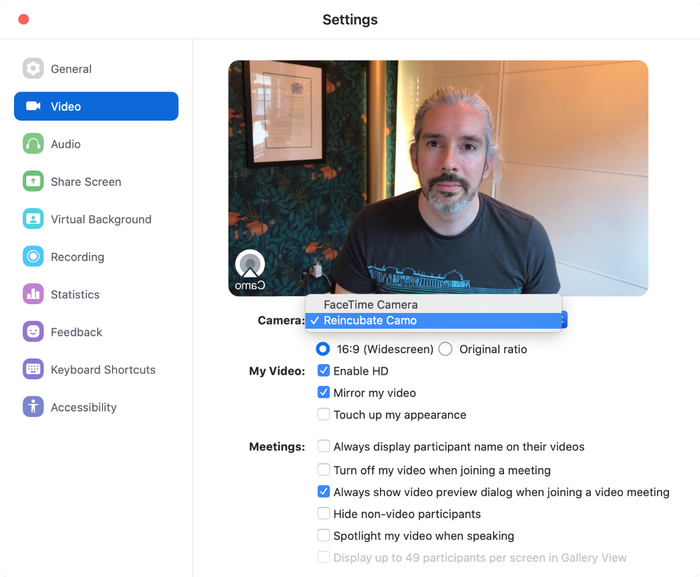
Para aplicativos que ainda não estão automaticamente com o Camo, Camo Studio apresenta um botão “Instalar integração” que os atualizará para que funcionem. O aplicativo inclui um link para explicar como isso funciona .
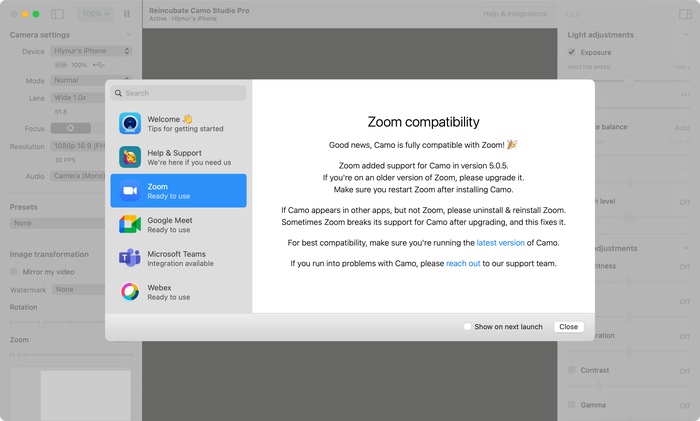

de Andrew Lyons
Any news on when windows version of the option for apple iPhone portrait mode with “depth of field “ being made available. Thanks in advance
responder por: Reincubate Support
It's out already — so long as you have an iPhone Xr or newer, you'll see the option appear in Camo Studio for Windows. 🙂